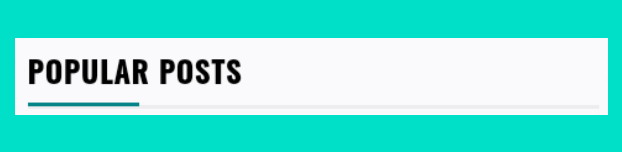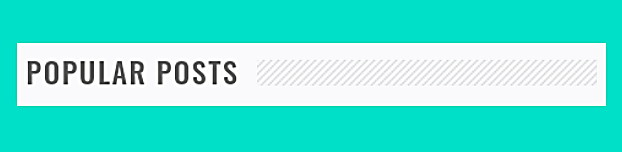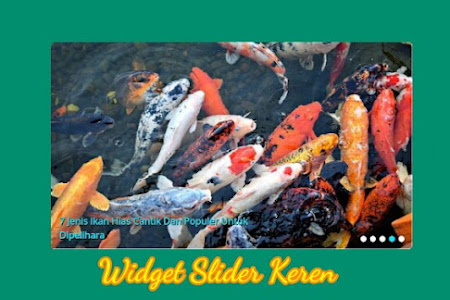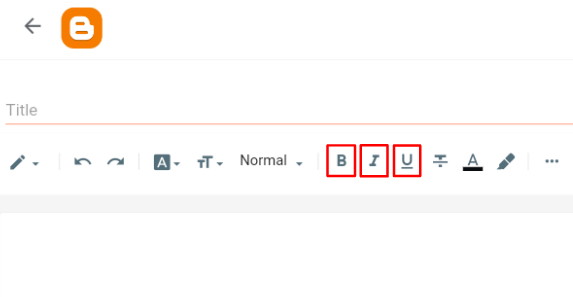<style>
.simplifymedsos a{display:inline-block;text-align:center;font-size:15px;margin-right:8px;color:#fff;border:1px solid #888;border-radius:4px;opacity:.9;transition:all 0.8s ease-in-out 0s; -moz-transition: all 0.8s ease-in-out; -webkit-transition: all 0.8s ease-in-out; -o-transition: all 0.8s ease-in-out; -ms-transition: all 0.8s ease-in-out;}.simplifymedsos a svg{margin:5px;width:18px;height:18px}.simplifymedsos a svg path {fill:currentColor}.simplifymedsos a:hover{color:#fff;opacity:0.8; transform:rotate(360deg); -moz-transform: rotate(360deg); -webkit-transform: rotate(360deg); -o-transform: rotate(360deg);-ms-transform: rotate(360deg)}.simplifymedsos .facebook{background:#3b5998}.simplifymedsos .twitter{background:#00aced}.simplifymedsos .youtube{background:#dd4b39}.simplifymedsos .instagram{background:#dd2a7b}.simplifymedsos .LinkedIn{background:#007bb5}
</style>
<center>
<div class="simplifymedsos" style="margin: 5px;">
<a class="twitter" href="https://www.twitter.com/xxxxxxxxxxxxxxx" rel="nofollow" target="_blank"><svg viewbox="0 0 24 24">
<path d="M22.46,6C21.69,6.35 20.86,6.58 20,6.69C20.88,6.16 21.56,5.32 21.88,4.31C21.05,4.81 20.13,5.16 19.16,5.36C18.37,4.5 17.26,4 16,4C13.65,4 11.73,5.92 11.73,8.29C11.73,8.63 11.77,8.96 11.84,9.27C8.28,9.09 5.11,7.38 3,4.79C2.63,5.42 2.42,6.16 2.42,6.94C2.42,8.43 3.17,9.75 4.33,10.5C3.62,10.5 2.96,10.3 2.38,10C2.38,10 2.38,10 2.38,10.03C2.38,12.11 3.86,13.85 5.82,14.24C5.46,14.34 5.08,14.39 4.69,14.39C4.42,14.39 4.15,14.36 3.89,14.31C4.43,16 6,17.26 7.89,17.29C6.43,18.45 4.58,19.13 2.56,19.13C2.22,19.13 1.88,19.11 1.54,19.07C3.44,20.29 5.7,21 8.12,21C16,21 20.33,14.46 20.33,8.79C20.33,8.6 20.33,8.42 20.32,8.23C21.16,7.63 21.88,6.87 22.46,6Z" />
</path></svg></a>
<a class="facebook" href="https://www.facebook.com/xxxxxxxxxxxxxxx" rel="nofollow" target="_blank"><svg viewbox="0 0 24 24"><path d="M9 8h-3v4h3v12h5v-12h3.642l.358-4h-4v-1.667c0-.955.192-1.333 1.115-1.333h2.885v-5h-3.808c-3.596 0-5.192 1.583-5.192 4.615v3.385z"/></path></svg></a>
<a class="youtube" href="https://www.youtube.com/channel/xxxxxxxxxxxxxxx" rel="nofollow" target="_blank"><svg viewbox="0 0 24 24">
<path d="M10,15L15.19,12L10,9V15M21.56,7.17C21.69,7.64 21.78,8.27 21.84,9.07C21.91,9.87 21.94,10.56 21.94,11.16L22,12C22,14.19 21.84,15.8 21.56,16.83C21.31,17.73 20.73,18.31 19.83,18.56C19.36,18.69 18.5,18.78 17.18,18.84C15.88,18.91 14.69,18.94 13.59,18.94L12,19C7.81,19 5.2,18.84 4.17,18.56C3.27,18.31 2.69,17.73 2.44,16.83C2.31,16.36 2.22,15.73 2.16,14.93C2.09,14.13 2.06,13.44 2.06,12.84L2,12C2,9.81 2.16,8.2 2.44,7.17C2.69,6.27 3.27,5.69 4.17,5.44C4.64,5.31 5.5,5.22 6.82,5.16C8.12,5.09 9.31,5.06 10.41,5.06L12,5C16.19,5 18.8,5.16 19.83,5.44C20.73,5.69 21.31,6.27 21.56,7.17Z" />
</path></svg></a>
<a class="instagram" href="https://www.instagram.com/xxxxxxxxxxxxxxx" rel="nofollow" target="_blank"><svg viewbox="0 0 24 24">
<path d="M7.8,2H16.2C19.4,2 22,4.6 22,7.8V16.2A5.8,5.8 0 0,1 16.2,22H7.8C4.6,22 2,19.4 2,16.2V7.8A5.8,5.8 0 0,1 7.8,2M7.6,4A3.6,3.6 0 0,0 4,7.6V16.4C4,18.39 5.61,20 7.6,20H16.4A3.6,3.6 0 0,0 20,16.4V7.6C20,5.61 18.39,4 16.4,4H7.6M17.25,5.5A1.25,1.25 0 0,1 18.5,6.75A1.25,1.25 0 0,1 17.25,8A1.25,1.25 0 0,1 16,6.75A1.25,1.25 0 0,1 17.25,5.5M12,7A5,5 0 0,1 17,12A5,5 0 0,1 12,17A5,5 0 0,1 7,12A5,5 0 0,1 12,7M12,9A3,3 0 0,0 9,12A3,3 0 0,0 12,15A3,3 0 0,0 15,12A3,3 0 0,0 12,9Z" />
</path></svg></a>
<a class="LinkedIn" href="https://www.linkedIn.com/xxxxxxxxxxxxxxx" rel="nofollow" target="_blank"><svg viewbox="0 0 24 24">
<path d="M19 3A2 2 0 0 1 21 5V19A2 2 0 0 1 19 21H5A2 2 0 0 1 3 19V5A2 2 0 0 1 5 3H19M18.5 18.5V13.2A3.26 3.26 0 0 0 15.24 9.94C14.39 9.94 13.4 10.46 12.92 11.24V10.13H10.13V18.5H12.92V13.57C12.92 12.8 13.54 12.17 14.31 12.17A1.4 1.4 0 0 1 15.71 13.57V18.5H18.5M6.88 8.56A1.68 1.68 0 0 0 8.56 6.88C8.56 5.95 7.81 5.19 6.88 5.19A1.69 1.69 0 0 0 5.19 6.88C5.19 7.81 5.95 8.56 6.88 8.56M8.27 18.5V10.13H5.5V18.5H8.27Z" />
</path></svg></a>
</div>
</center>